- ppt 背景图片:三张精美新中式群山古建筑PPT背景图片
- ppt素材下载:艺术专业本科论文开题报告PPT模板下载
- ppt背景图片:五张可爱卡通PPT背景图片
- ppt背景素材图片:30套禁止类UI矢量PPT图标素材

Office组件中,PowerPoint自打从2007之后的2010,2013,2016版本,多媒体插入就不再是把音视频文件放置在ppt文件目录下了,而是将其嵌套到演示文稿的文件之中。要是不信,将其.pptx后缀名改为.rar/.zip,然后解压,在其根目录:ppt\media\,即可看见图片、音视频文件了。
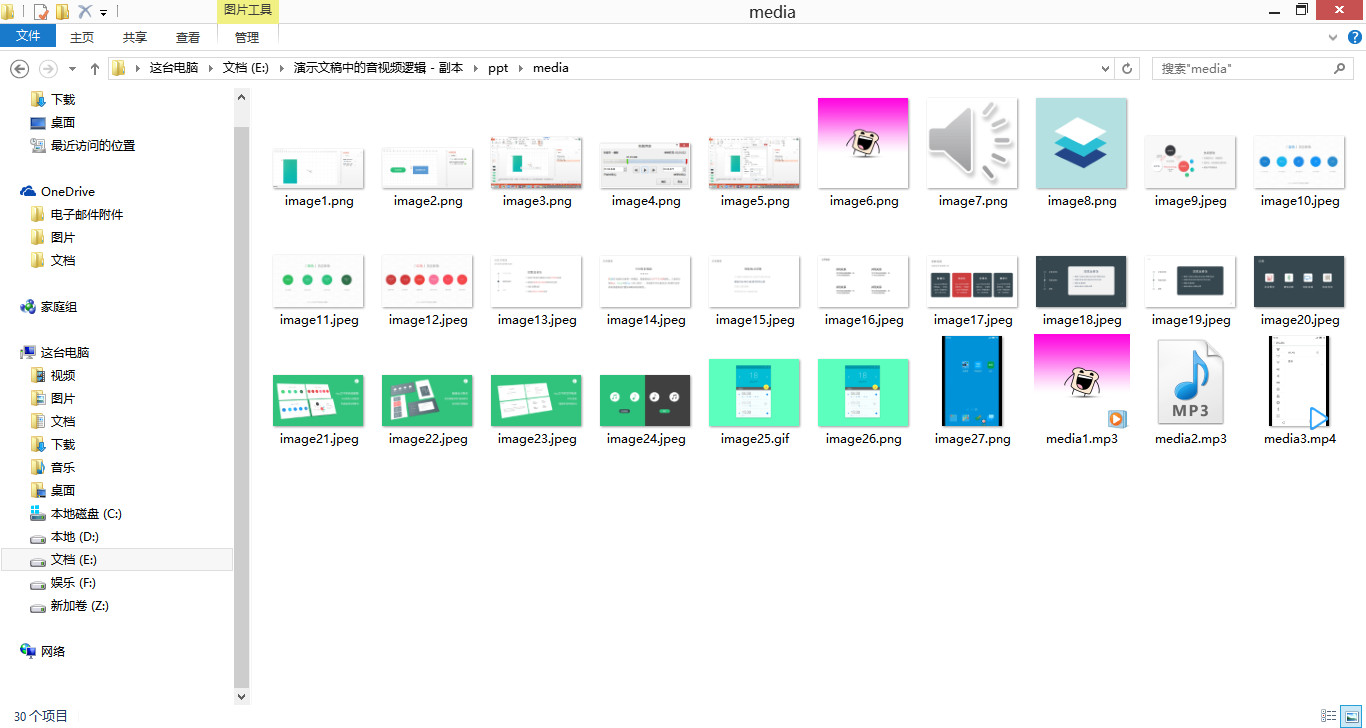
来正式开始之前,让我们唠叨下幻灯片中的触发器,触发器说白了就是我们日常使用的应用程序中的按钮,按下去会有所响应。当然在幻灯片中的触发器触发响应,通过鼠标点击或者键盘来实现。
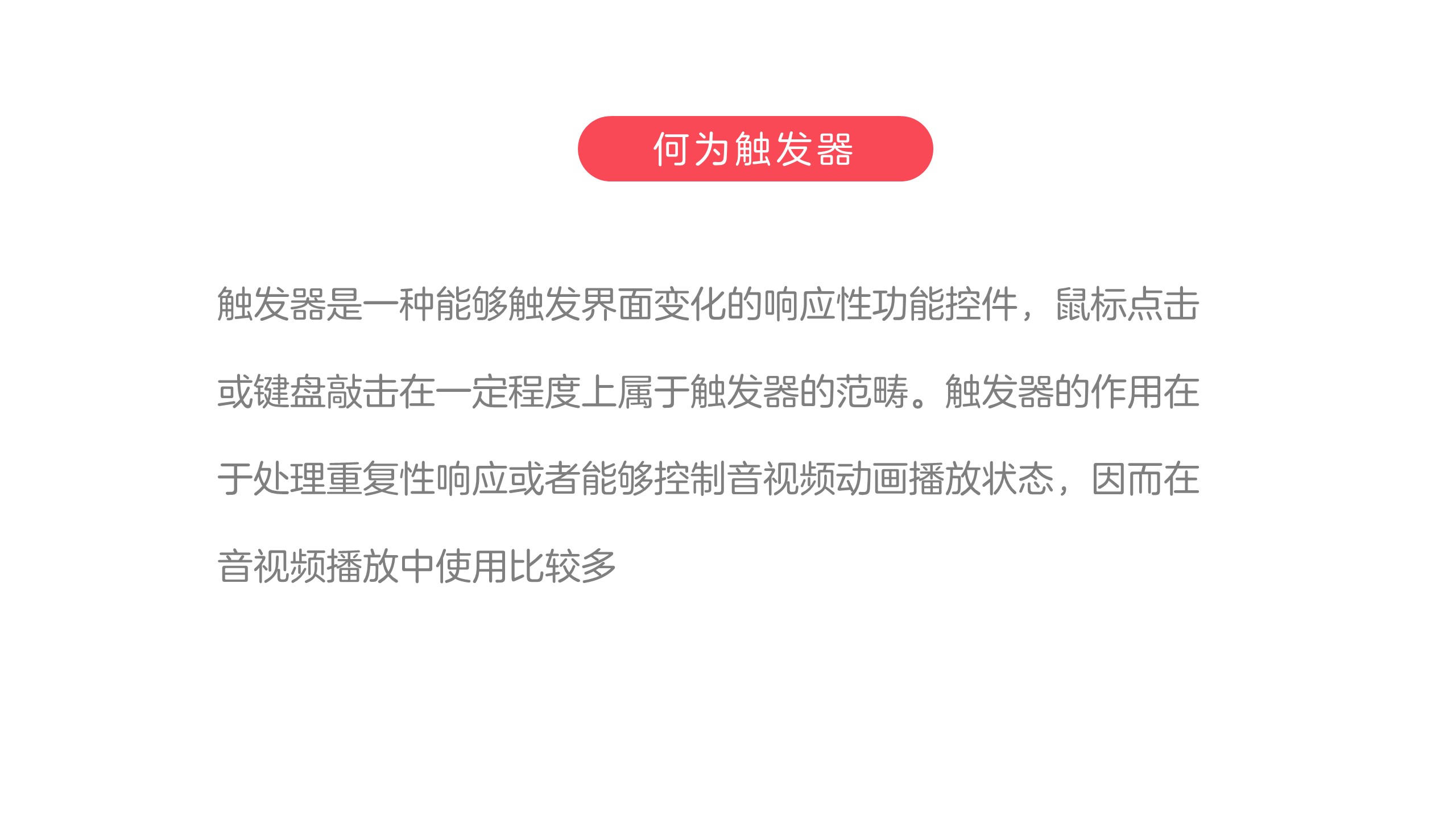
动画初始默认方式均为鼠标单击触发。使用触发器来进行动画的触发,其好处就是可重复性操作,而不像直接鼠标/键盘触发的那些动画一样按动画窗格中的顺序依次进行。
一般的动画操作,对象设置动画——鼠标键盘——对象开始动画;对于触发器的动画操控,为对象绑定触发事件——鼠标点击触发器——响应对象绑定响应。后者相对前者来说,就是提供了一个触发动画事件的中间媒介,即为触发器。
下图中,只要绑定了触发器,都会有一个闪电形状的图标,即下面的文本框已经绑定触发事件,谁来触发,就是那个按钮,按钮就是触发器。
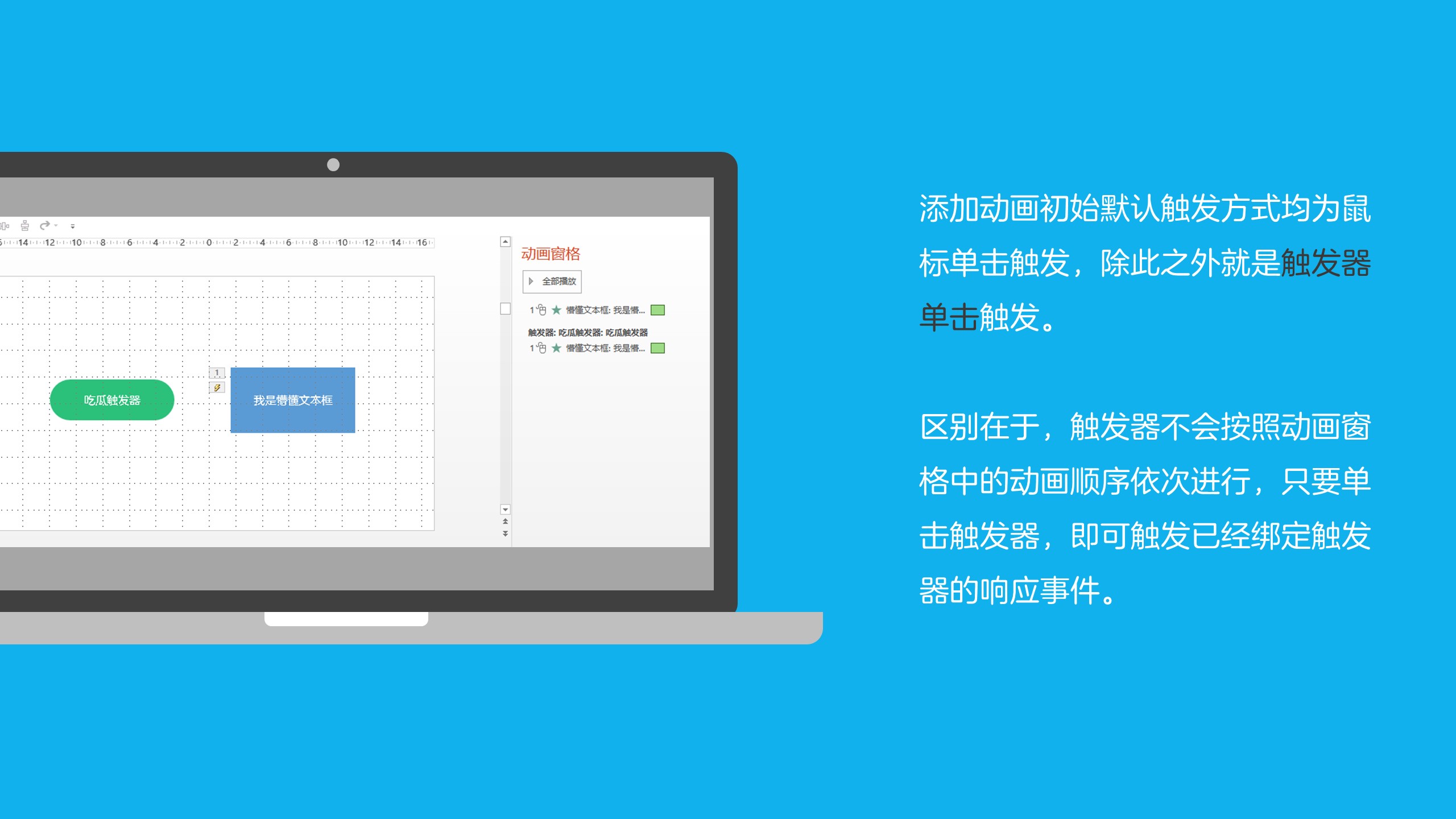
2 音视频的触发器
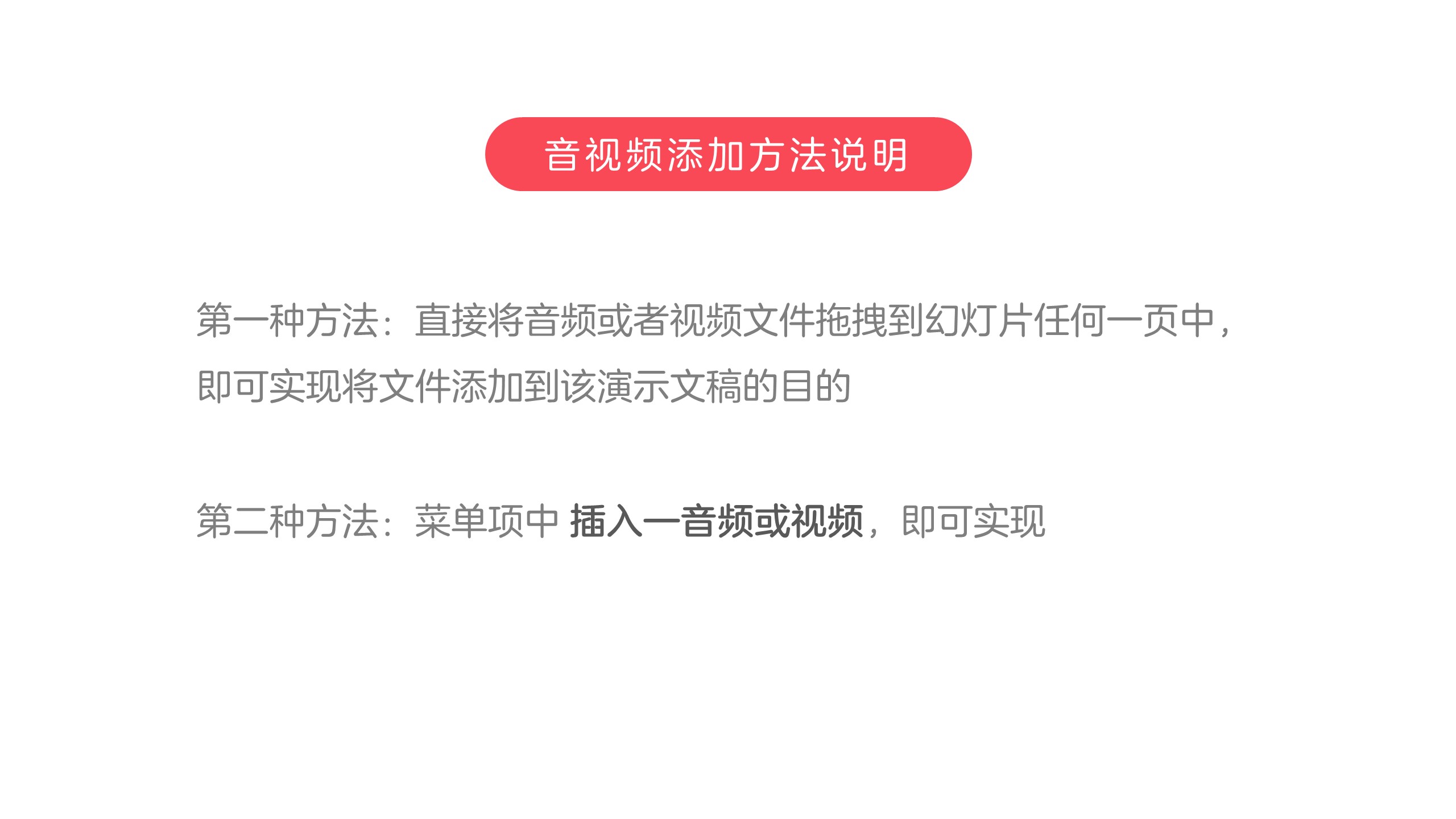
下图看到的那样,插入音视频之后,两者均出现触发器的『电击』图标,视频文件显示为视频中某一帧图像,音频文件显示为一个小喇叭。

插入音频文件,可以对音频文件进行剪裁操作,也就是说我们可以直接将歌曲开始设置为曲子的最佳处/曲声高潮;并且有的需要跨幻灯片播放,可以勾选「跨幻灯片播放」,然后进行到底要怎么跨页数操作即可。当然还有歌曲的淡入淡出,可以尝试着去设置,这样做是使得背景乐在播放过程中,不会觉得很突兀。
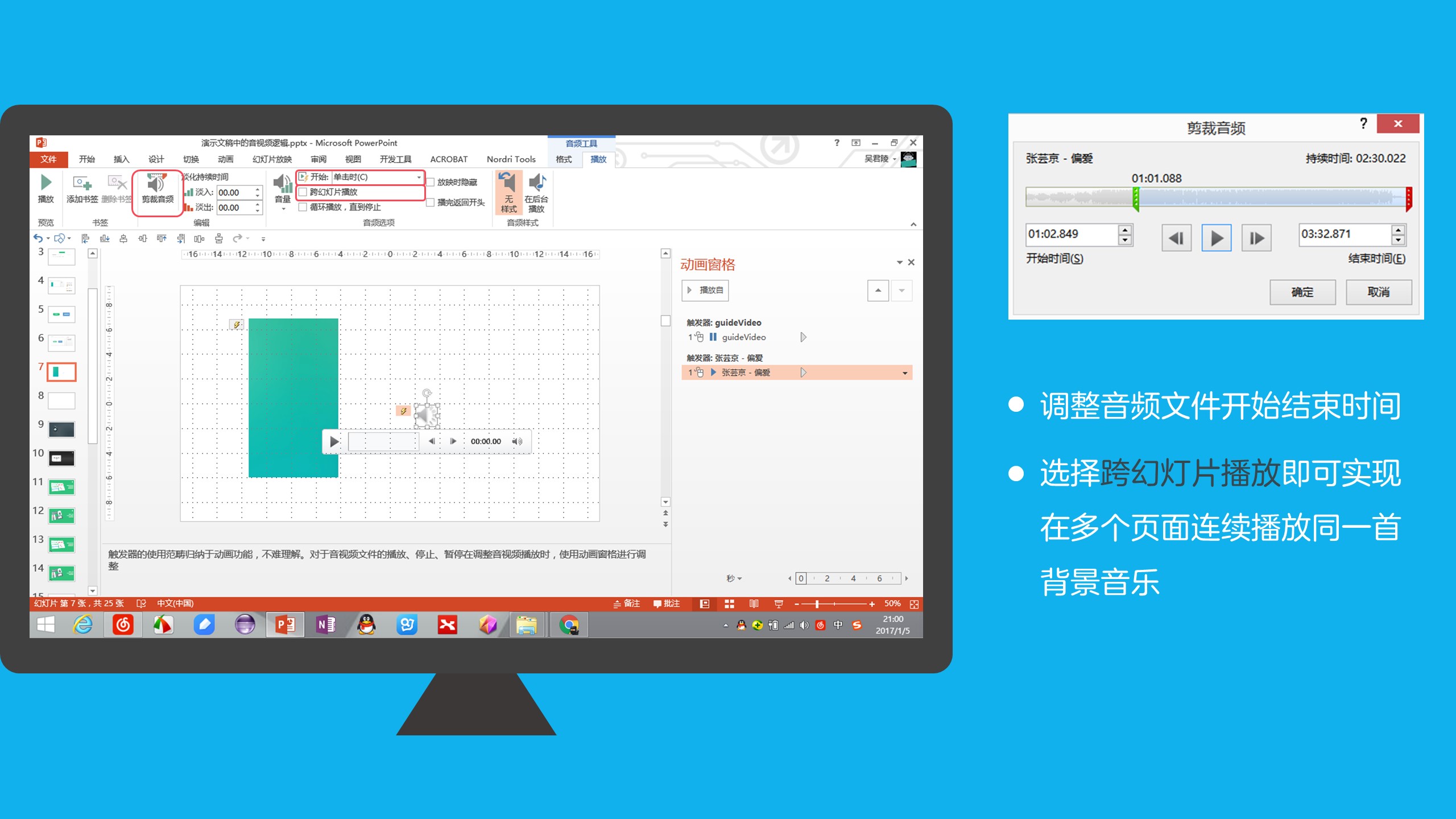
上面有说到选中「跨幻灯片播放」,到底要跨几个页面。下面这张图就进行系统的说明。
First 打开动画窗格,找到音乐文件对应的触发器,右键—效果选项,出现播放视频对话框Second 停止播放功能项,有三个选项:1 为单击,就是通过单击来停止目前音频播放;2 为当前幻灯片之后,就是只跨一张幻灯片;3 在N张幻灯片之后,这是个跨幻灯片播放的关键设置,设置N,表示从当前幻灯片1开始,标号为N的幻灯片结束。
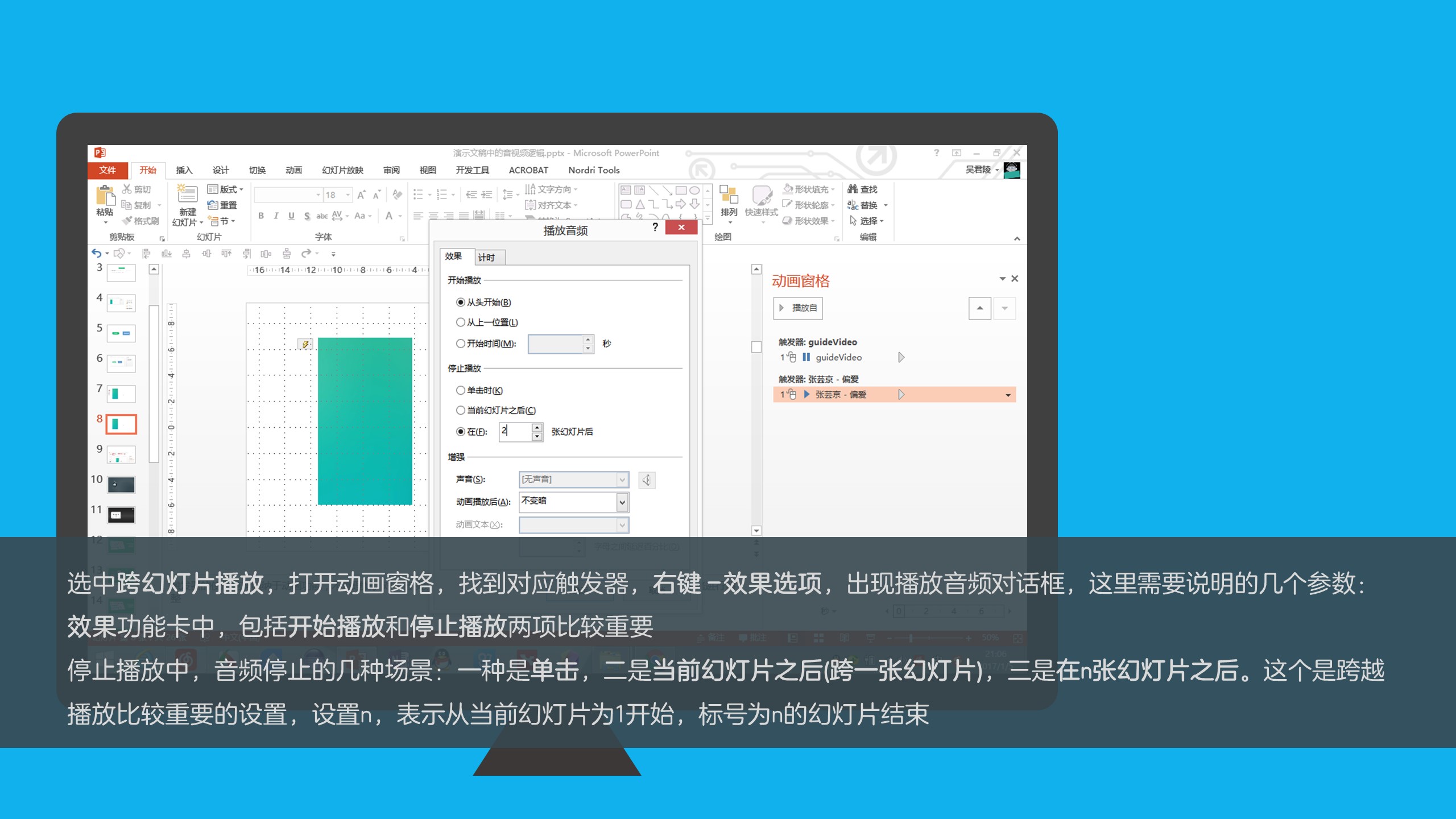
当然,一般音视频处理,都设置为自动播放,不需要单独设置一个按钮作为触发器,可能将音视频的播放/停止/暂停操作,直接调整到动画次序中去。下图即是将触发器事件删除,然后重新为音频文件添加动画—播放动画,然后将其调整到其他动画次序之后
上一篇:初学者ppt制作教程:幻灯片中的点-君陵的PPT小院杂谈2 下一篇:初学者ppt制作教程:从数百个PPT封面总结出来的两个套路!
郑重声明:本文版权归原作者所有,转载文章仅为传播更多信息之目的,如作者信息标记有误,请第一时间联系我们修改或删除,多谢。


